Kako popraviti: Samsung TV Bluetooth ne deluje
Miscellanea / / August 04, 2021
Oglasi
V tej vadnici vam bomo pokazali, kako odpraviti težavo, ki ne deluje pri Samsung TV Bluetooth. Samsung ima vrsto različic televizorjev QLED, UHD in SUHD. Dodajte mu še Full HD, 4K Ultra HD in QLED 8K, in prevlado v televizijski industriji bodo videli vsi. Nato bi lahko dodali še uporabniško izkušnjo povežite z internetom in binge-glejte svoje najljubše serije. Prav tako omogoča tudi povezavo z napravo Bluetooth.
To vam bo omogočilo, da v celoti izkoristite Bluetooth slušalke, zvočno vrstico, zvočnike, igralno ploščico, krmilnike in celo tipkovnico ali miško. Prav tako bi lahko ljudje s težavami s sluhom uporabljali slušni aparat Bluetooth in ga povezali s svojimi televizorji. Vendar včasih Bluetooth na vašem televizorju Samsung morda ne bo deloval v skladu s pričakovanimi smernicami. To bo povzročilo, da ne boste mogli uporabljati nobene od zgoraj omenjenih naprav. Če se tudi vi soočate s to težavo, je ta vodič tu, da vam pomaga. Sledite.

Vsebina strani
-
1 Popravek: Samsung TV Bluetooth ne deluje
- 1.1 Popravek 1: Preverite posodobitev vdelane programske opreme
- 1.2 Popravek 2: Preverite, ali je naprava Bluetooth vklopljena
- 1.3 Popravek 3: Preverite obseg povezave Bluetooth
- 1.4 Popravek 4: Znova zaženite obe napravi
- 1.5 Popravek 5: Napravo Bluetooth povežite prek nastavitev telefona
- 1.6 Popravek 6: Poskusite seznaniti Smart TV z drugo napravo Bluetooth
Popravek: Samsung TV Bluetooth ne deluje
Kar zadeva razlog za to vprašanje, bi lahko bilo kar nekaj zadevnih dejavnikov. Za začetek je lahko povezano z uporabo stare vdelane programske opreme na televizorju. Če naprava Bluetooth ni v zahtevanem obsegu, povezave ne bo mogoče uspešno vzpostaviti. Lahko pa gre celo za nekatere težave s samo napravo Bluetooth. V zvezi s tem so v nadaljevanju podane nekatere priročne rešitve, ki vam bodo pomagale odpraviti te težave, ki pa naj bi odpravile tudi težavo s Samsung TV Bluetooth.
Oglasi
Popravek 1: Preverite posodobitev vdelane programske opreme
Samsung redno objavlja posodobitve programske opreme za svoje pametne televizorje. Čeprav lahko vnašajo nove funkcije ali pa tudi ne, so odgovorni za odpravljanje osnovnih težav in odpravljanje različnih napak. Torej, če že dolgo niste posodabljali televizorja, je verjetno pravi čas, da to storite. Tu so potrebna navodila za isto:
- Vklopite televizor in ga povežite z WiFi.
- Pritisnite gumb Meni na daljinskem upravljalniku in izberite Nastavitve.
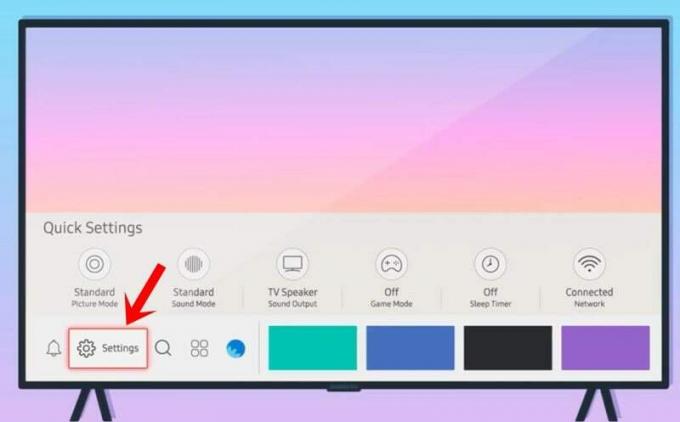
- Pojdite v razdelek Podpora, izberite Posodobitev programske opreme, ki ji sledi Posodobi zdaj.

- Vaš televizor bo zdaj našel najnovejšo vdelano programsko opremo in vas bo o tem obvestil, če bo na voljo.

- Pritisnite Da in počakajte, da se prenos konča.

Ko končate, znova zaženite televizor in preverite, ali je Samsung TV Bluetooth odpravil težavo ali ne. Če se še vedno soočate s to težavo ali če ni bilo nobenih čakajočih posodobitev, je tukaj nekaj drugih popravkov, ki bi jih lahko preizkusili.
Popravek 2: Preverite, ali je naprava Bluetooth vklopljena
Čeprav se sliši očitno, priporočamo, da ponovno preverite, ali je naprava Bluetooth že vklopljena. Prav tako lahko izklopite Bluetooth in nato znova vklopite. V nekaterih primerih lahko naprava preide v način varčevanja z energijo in onemogoči večino svojih funkcij, vključno z Bluetoothom. Napravo torej napolnite do zadostne ravni akumulatorja in nato znova poskusite vzpostaviti povezavo s televizorjem. To bi lahko odpravilo težavo s Samsung TV Bluetooth, ki ne deluje.
Popravek 3: Preverite obseg povezave Bluetooth
Vsaka naprava Bluetooth ima določen obseg, prek katerega bi bila povezava izgubljena. Čeprav ni nobenega vnaprej določenega obsega, vendar se prepričajte, da je 30 metrov ali blizu. Vse, kar presega to območje, vam lahko razloži težave. Prav tako morate preveriti, da povezava ne ovira tujih predmetov.
Popravek 4: Znova zaženite obe napravi
Če se še vedno soočate s težavo Samsung TV Bluetooth, ki ne deluje, razmislite o ponovnem zagonu obeh naprav. Najprej izklopite napravo, počakajte nekaj minut in jo nato znova vklopite. Po isti poti izklopite napravo Bluetooth in jo nato vklopite. Zdaj poskusite vzpostaviti povezavo med obema napravama in vaša težava bo morda odpravljena.
Oglasi
Popravek 5: Napravo Bluetooth povežite prek nastavitev telefona
Napravo Bluetooth lahko poskusite povezati tudi prek nastavitev telefona. Koraki bi morali biti približno na podobnih linijah za vse naprave. S tem sledite spodnjim korakom, da preizkusite omenjeno nalogo.

- Pojdite v Nastavitve na pametnem telefonu.
- pojdite na Povezave Bluetooth in naprave (ali Povezave v nekaterih napravah).
- Omogočite Bluetooth in tapnite Seznani novo napravo.
- Zdaj bo iskal bližnje naprave Bluetooth.
- Izberite želenega in ga povežite z njim.
V nekaterih primerih je naprava morda poimenovana po svojem naslovu MAC, zato se ne zmedite, če je ime zapisano v naključnem nizu številk in znakov. Ko je povezava vzpostavljena, preverite, ali je Samsung TV Bluetooth odpravil težavo ali ne.
Popravek 6: Poskusite seznaniti Smart TV z drugo napravo Bluetooth
No, v celoti se lahko zgodi, da je težava v sami napravi Bluetooth. Če želite preveriti isto, lahko televizor Samsung povežete z drugo napravo Bluetooth. Če je povezava dobra in dobra, potem to pomeni, da je s samo napravo nekaj narobe. V tem primeru ga boste morda morali zamenjati, če je v garancijskem roku, ali kupiti novega. Tukaj je postopek za seznanjanje televizorja z drugo napravo Bluetooth:
Oglasi
Seznanjanje s pametnimi televizorji Bluetooth, slušalkami 2019, 2018 in 2017

- (Modeli R, N in M): Domov> Nastavitve> Zvok> Izhod zvoka> Seznam zvočnikov Bluetooth
- Pametni televizorji 2016 (modeli K): Domov> Nastavitve> Zvok> Strokovne nastavitve> Upravitelj brezžičnih zvočnikov> Zvočne naprave Bluetooth.
Seznanjanje z drugo tipkovnico / miško Bluetooth

- Pametni televizorji 2019 in 2018 (modeli N in R): Nastavitve> Splošno> Upravitelj zunanjih naprav> Upravitelj vhodnih naprav> Seznam naprav Bluetooth
- 2017 Smart TV (modeli M) - Tipkovnica: Nastavitve> Splošno> Zunanji upravitelj naprav> Upravitelj tipkovnice> Dodaj tipkovnico Bluetooth
Seznanjanje z drugim Bluetooth gamepadom / krmilnikom
- 2019 Smart TV (modeli R): Nastavitve> Splošno> Zunanji upravitelj naprav> Upravitelj vhodnih naprav> Seznam naprav Bluetooth
- Pametni televizorji 2016 (modeli K) - Tipkovnica: Nastavitve> Sistem> Upravitelj vhodnih naprav> Dodaj tipkovnico Bluetooth in igralno ploščico
Torej, to je bilo vse iz tega vodnika o tem, kako odpraviti težavo s Samsung TV Bluetooth. Za iste smo delili šest različnih popravkov. V komentarjih nam sporočite, kateri je v vašem primeru uspel doseči ugodne rezultate. Tukaj je tudi nekaj enako koristnih Nasveti in triki za iPhone, Nasveti in triki za računalnike, in Nasveti in triki za Android da bi se morali tudi odjaviti.
Tukaj bomo vodili, kako odpraviti težavo z Vivo V9 WiFi. Kitajski proizvajalec pametnih telefonov Vivo je začel...
Oglasi Tu vas bomo vodili, kako prisilno ponovno zagnati ali mehko ponastaviti UMiDIGI Z. Mehko...
Oglasi Nazadnje posodobljeno 12. marca 2021 ob 01:45 od videa EA Star Wars Battlefront II…



